MKVが再生できない?Windows 11でMKVの動画ファイルを再生する方法・おすすめフリーソフト

WindowsのパソコンでMKVの動画ファイルを再生できるのに、Windows 11へアップグレードしてから後、MKVファイルを再生しようとすると再生画面が真っ黒のままに、音声だけが再生されて映像が映らなくなりました。
しかし、別のOSを搭載したパソコンで再生を試してみると、MKVファイルの音声も映像も正常に再生できます。
いったいそれはなぜなのでしょうか?Windows 11でMKVの動画ファイルを再生するにはどうしたらいいでしょうか。
そこで今回は、Windows 11でMKVの動画ファイルを再生する方法やおすすめの再生フリーソフトについて紹介していきます。またWindows 11でMKV再生できない場合の原因や対処法も合わせて紹介します。
Windows 11でMKV再生できない原因は?
Windows 11でMKV再生できない場合の原因と対処法を紹介する前に、MKVのコンテナフォーマットには、ビデオ・オーディオのコーデック、字幕ストリームなど様々な種類のメディアデータを格納できることをご存知でしょうか。
一般的な動画ファイル形式と比べて、MKVが対応しているビデオ・オーディオのコーデックが異常に多いので、動画ファイルの拡張子が「.mkv」と表示されても、内部に収録したコーデックやデータが異なる場合が多います。
- MKVの動画ファイルが対応しているコーデック・データ
ビデオ:3ivX、ASF、AV1、H.264/AVC、DivX、XviD、H.265/HEVC、Motion JPEG 、MPEG-1、MPEG-2、MPEG-4、QuickTime Codec 、RealVideo、Snow 、Theora 、VC-1、VFW Codec 、VP6、VP8、VP9、WMV
オーディオ:AAC、AC-3、DTS、FLAC、MP2、MP3、Opus、PCM、RealAudio、TTA、Vorbis、WavPack、WMA
字幕:ASS、SSA、SRT、USF
一方、Windows 11でインストールされているコーデックには、MPEG 2/4、WMV、Cinepak Codec、YUV、MP3、PCM、WMAなどしかありません。
そのため、MKVの動画ファイルは、Windows 11未対応のコーデックを使用していると、Windows 11で再生できなくなります。
そんな時には、Windows 11でMKV再生コーデックをインストールしたり、MKV動画をWindows 11で再生できるファイル形式に変換したり、MKVのコーデックに対応したプレイヤーを使用したりすることで、Windows 11でMKVの動画ファイルを順調に再生できるようになります。
Windows 11でMKV再生できないときの対処法は色々あるのですが、ひとまず一番簡単なのはやっぱりMKV再生コーデックに対応したプレイヤー(再生ソフト)を使用する方法です。
Windows 11で使えるMKV再生フリーソフトオススメ
これからは、Windows 11で使えるMKVの動画ファイルを再生できるおすすめフリーソフトを以下の5つ紹介します。
No.1 5KPlayer
-

5KPlayer
完全無料! Windows 11で使える多機能なMKV再生フリーソフト
Windows 11でMKV再生が簡単に行えるだけではなく、DVDやMOV、FLV、MP4、MPEG2、APEなどのファイルの再生に必要なコーデックもひと通りそろっています。
TrueTheater技術を備えているため、高精細な4K、8K動画を再生しても、驚くほど鮮明で色彩豊かなビジュアルを美しく再現されます。
5KPlayerを使って、Windows 11でMKVの動画ファイルを再生するには、以下の手順で操作してください。
Windows 11で5KPlayerを起動すると、再生したいMKVの動画ファイルを5KPlayerにドラッグするだけで再生がスタートします。
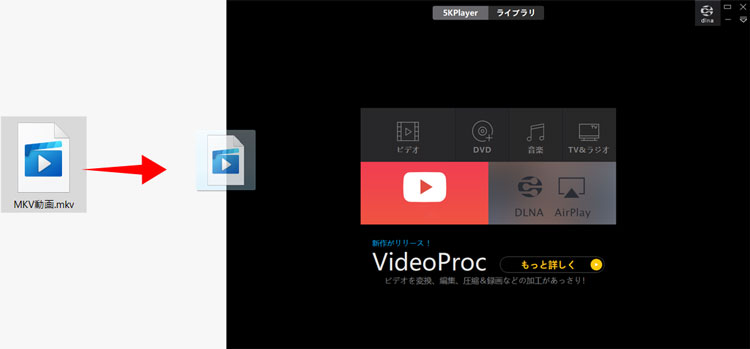
Windows 11でMKV動画ファイルの再生速度を変更したい場合は、5KPlayer再生画面上で右クリックして、「スピード」→リストからお好みの速度を選択すると、MKV動画が選んだ速度で再生されるようになります。

Windows 11でMKV動画ファイルの再生画面を回転したい場合は、再生画面の上部にある回転アイコンをクリックすると、MKV再生画面が右方向か左方向に90度回転し、縦向きになります。
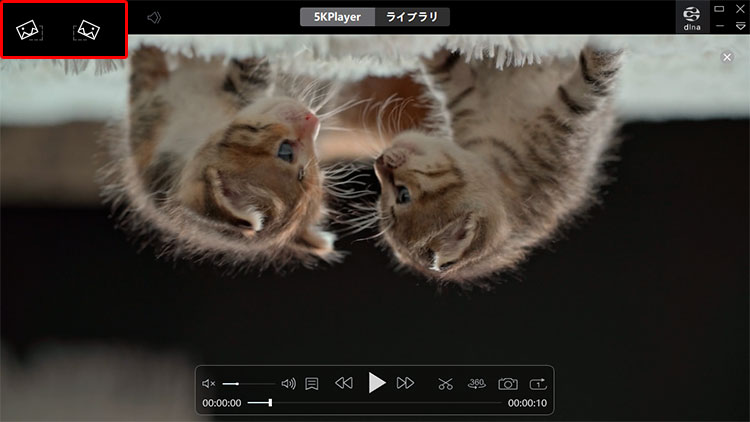
Windows 11でMKV動画ファイルの形式を変換したい場合は、ライブラリを開き動画の右下にある「変換」というボタンをクリックすると、表示される「MP4」「MP3」「AAC」からお好みの形式を選択すると、MKV動画の変換が始まります。
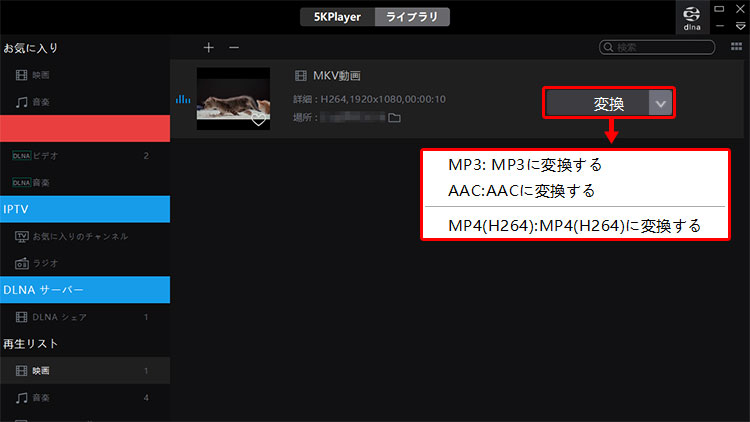
動画で5Kplayerの使い方を学びたい方は下記動画を参考にしてみてください。
No.2  VLC Media Player
VLC Media Player
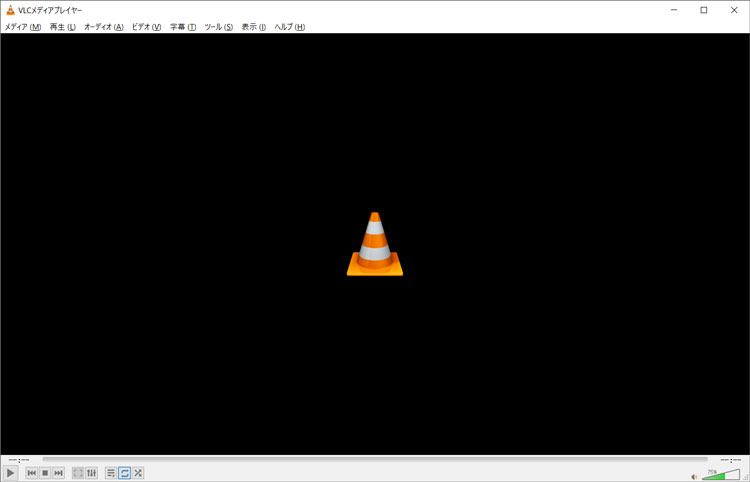
VLC Media Playerは、日本国内シェアがトップクラスのメディアプレイヤーです。
オープンソースで開発されたので、完全無料でWindows 11でMKVの動画ファイルを再生することができます。様々なコーデックが内蔵されており、MKV以外、MOVといった動画ファイルや音声ファイル、DVD、CDなどの再生も手軽くできます。
ストリーミングプロトコルにも対応しているので、MKV動画をネットストリーミング配信・受信することが可能となりました。
関連記事:VLC Media Playerの使い方を徹底解説!ダウンロードから動画再生・エンコード・録画方法
No.3  KMPlayer
KMPlayer
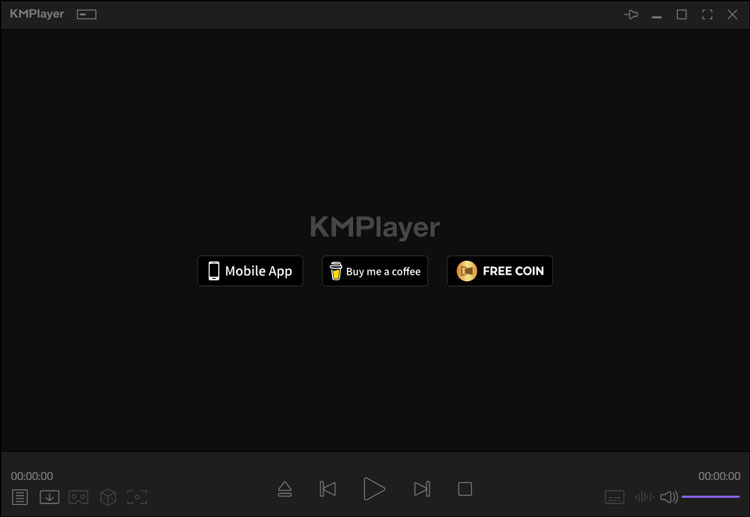
KMPlayerは、MKVフォーマットを含むほぼ全ての動画ファイル再生ができるWindows 11で使えるフリーソフトです。
動画の編集や再生でよく使われるファイル形式(フォーマット)に対応しているだけではなく、通常は解凍しなければ扱えない圧縮ファイル内の音声・動画をそのまま再生することもできます。
操作画面がシンプルな上、再生以外の機能も豊富に搭載しているので、初心者から上級者まで幅広く楽しめます。
No.4  Media Player Classic
Media Player Classic

Media Player ClassicはWindows 11で使える非常に軽くてシンプルなMKV再生フリーソフトです。
Windows Media Playerをまねて開発したので、Windows Media Player 6.4にそっくりした誰が見ても古くさいユーザーインターフェイスを持っていますが、機能が大幅に強化しました。
MKVを始めとする様々なファイルの再生に対応できる以外に、連続再生、DirectShowフィルターの詳細設定、区間リピート、再生速度変更、音ズレ補正など多彩な機能も備えています。
No.5  SMPlayer
SMPlayer
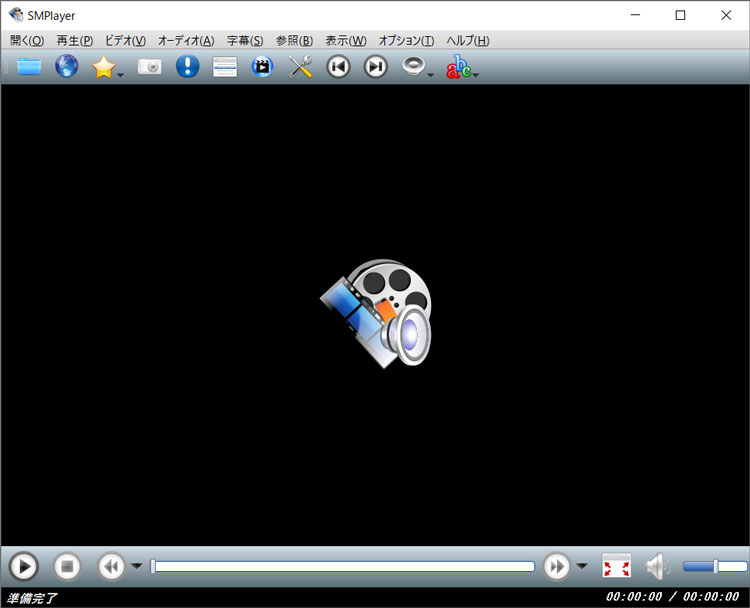
SMPlayerは、操作画面がわかりやすく、初心者でもストレスなく使えるMKV再生フリーソフトです。
Windows XP 時代の再生ソフトのようにUIデザインが古いと感じるのだが、Windows 11でも問題無く軽く動作できます。
ほとんどのフォーマットに対応したため、わざわざ映像・音声のコーデックを別途用意する必要はありません。
また、迷惑な広告やポップアップが1つもない、初めて利用する人が誤クリックすることについて心配する必要もありません。


















 キャンペーン
キャンペーン
